
INHOUDSOPGAWE:
- Outeur John Day [email protected].
- Public 2024-01-30 07:26.
- Laas verander 2025-01-23 12:53.

FocusLCDs.com het vir my 'n gratis voorbeeld van 'n 4x3 TFT LCD (p/n: E43RG34827LW2M300-R) gestuur om dit te probeer. Dit is 'n kleuraktiewe matriks TFT (Thin Film Transistor) LCD (vloeibare kristalvertoning) wat amorfe silikon TFT as skakelaar gebruik. Hierdie model bestaan uit 'n oordraagbare TFT-LCD-paneel, bestuurdersbaan, agterligteenheid. Die resolusie van 'n 4,3”TFT-LCD bevat 480 x 272 pixels en kan tot 16,7 miljoen kleure vertoon.
Vir hierdie projek benodig u die RA8875 -bestuurbord (beskikbaar by AdaFruit vir $ 35) om die TFT -skerm met die Arduino te koppel. Dit het 'n kopstuk waarop u kan soldeer as dit nodig is.
Opsomming van funksies
- 480x272 (105.4x67.15), 8/16/18/24-bis RGB-koppelvlak
- WIT LED -agtergrond, bo -aansig
- Wye temperatuur
- Transmissiewe, 4-draad weerstandbiedende raakskerm
- 300 NITS
- Beheerder: ILI6408B
- Voldoen aan RoHS
Stap 1: materiaal benodig
Materiaal
- Arduino UNO
- 4x3”TFT LCD; E43RG34827LW2M300-R
- RA8875 40-pins bestuurdersbord
- Soldeerlose broodbord
- Dupont Jumper Wires
- 2.54 mm-kopstukke
- Arduino IDE
- USB -kabel
- Soldeerbout
- Soldeer lood of blik
Stap 2: Stap 1: Koppel RA8875 Board en installeer biblioteke

- Soldeer die meegaande kop aan die RA8875 -bord.
-
Laai hierdie Adafruit -biblioteke af en installeer dit. Kopieer en plak die uitgepakte vouer in Documents/Arduino/biblioteke (in Windows 10). Let daarop dat die Arduino IDE nie van strepies "-" hou in die lêernaam nie; vervang dit net met 'n onderstreepte “_”.
- Adafruit_RA8875_Master (https://github.com/adafruit/Adafruit_RA8875)
- Adafruit_GFX_Library_Master (https://github.com/adafruit/Adafruit-GFX-Library)
- Adafruit_STMPE610_Master (https://github.com/adafruit/Adafruit_STMPE610)
- Koppel die TFT -skerm aan die RA8875 -bord. Let daarop dat die skerm na bo moet wys.
-
Koppel die Arduino soos volg op die RA8875 -bord:
- RA8875 VIN na Arduino UNO 5V.
- RA8875 GND na Arduino UNO GND.
- RA8875 SCLK na Arduino UNO Digital #13.
- RA8875 MISO na Arduino UNO Digital #12.
- RA8875 MOSI na Arduino UNO Digital #11.
- RA8875 INT na Arduino UNO #3.
- RA8875 CS na Arduino UNO #10.
- RA8875 HERSTEL na Arduino UNO #9.
Stap 3: Stap 2: Maak 'n voorbeeldskets oop en pas dit aan
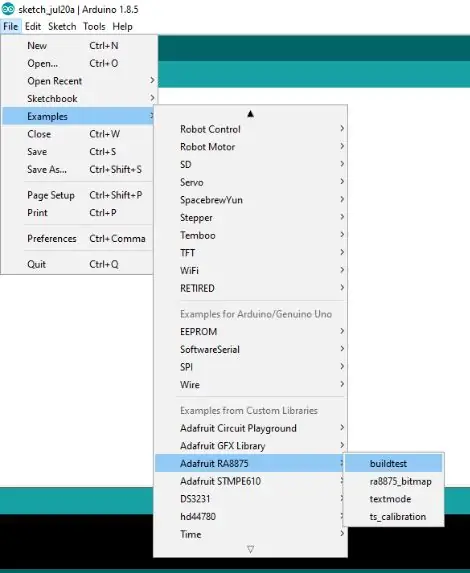
- Vuur aan, jy is die Arduino IDE. Kies die regte bord, dit wil sê Arduino UNO of MEGA, ens., En kies die korrekte COM -poort.
- Kies in die Arduino IDE lêer> Voorbeelde> Adafruit RA8875> boutoets
- Soek in die skets reël 39: “if (! Tft.begin (RA8875_480x272)) {“… Maak seker dat “RA8875_480x272” aangedui word.
Stap 4: Stap 3: Laai die skets op en bekyk die resultaat
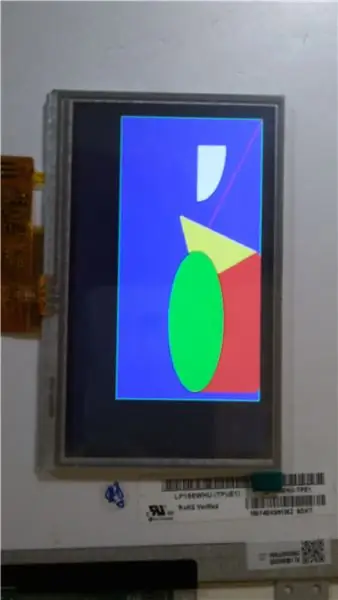
- Laai die skets op na die Arduino UNO deur op CTRL-U te druk.
- En voila! U skerm moet so iets vertoon.
Aanbeveel:
HOE OM 'N PASSIEWE BUZZER MET ARDUINO TE Koppel: 4 stappe

HOE OM 'N PASSIEWE BUZZER MET ARDUINO TE Koppel: Om geluid te maak op die arduino is 'n interessante projek; dit kan bereik word met behulp van verskillende modules en toestelle, afhangende van u projek en keuses. In hierdie projek kyk ons na die manier waarop u met 'n zoemer kan klink. Gonser gebruik deur ho
Koppel en koppel u gekoppelde oplossings aan met Hologram Nova en Ubidots: 9 stappe

Koppel en koppel u gekoppelde oplossings aan met Hologram Nova en Ubidots: Gebruik u Hologram Nova om infrastruktuur op te stel. Stel die Hologram Nova op met 'n Raspberry Pi om (temperatuur) data na Ubidots te stuur. In die volgende gids sal Ubidots demonstreer hoe u 'n Hologram Nova met 'n Raspberry Pi kan opstel en 'n
Hoe om u eie WIFI -gateway te maak om u Arduino aan 'n IP -netwerk te koppel?: 11 stappe (met foto's)

Hoe kan u u eie WIFI -poort maak om u Arduino aan 'n IP -netwerk te koppel?: Soos soveel mense dink u dat Arduino 'n baie goeie oplossing is om tuisautomatisering en robotika te doen! Ek werk aan 'n robot wat permanent verbind moet word met 'n bediener wat werk
Tutoriaal: hoe om 'n laaisel te kalibreer en te koppel met Arduino UNO: 3 stappe

Tutoriaal: Hoe om 'n laaisel te kalibreer en te koppel met Arduino UNO: Hallo ouens, ons sal u die tutoriaal wys: Hoe om 'n laaisel of HX711-balansmodule met Arduino UNO te kalibreer en te koppel. Beskrywing oor HX711 Balansmodule: Hierdie module gebruik 24 hoog- presisie A / D -omskakelaar. Hierdie chip is ontwerp vir hoë voor
Hoe om 'n GPS-module (NEO-6m) met Arduino te koppel: 7 stappe (met foto's)

Hoe om 'n GPS-module (NEO-6m) met Arduino te koppel: In hierdie projek het ek getoon hoe u 'n GPS-module met Arduino UNO kan koppel. Die gegewens vir lengte- en breedtegraad word op die LCD vertoon en die ligging kan op die app gesien word.Lys van materiaal Arduino Uno == > $ 8 Ublox NEO-6m GPS-module == > $ 15 16x
